Windows10系统之家 - 安全纯净无插件系统之家win10专业版下载安装
时间:2016-10-21 10:37:09 来源:Windows10之家 作者:hua2015
Win8升级Win10系统后,有很多用户遇到了电脑音箱都出现了杂音的现象,Win8升级Win10电脑音响有杂音怎么办?其实遇到此问题,首先要查看是否安装声卡驱动,如果已安装有声卡驱动也出现问题。那就需要重新更新声卡驱动,解决方法如下:
1、按“Win+X”组合键,在弹出的菜单中选择“设备管理器”;
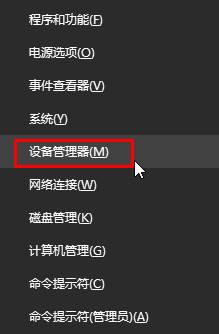
2、展开“声音、视频和游戏控制器”,在下面的声卡上单击右键,选择“更新驱动程序软件”进行更新驱动;
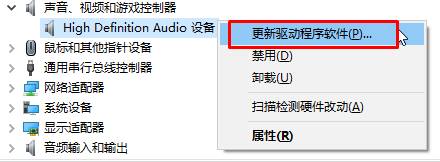
3、可以下载“驱动精灵”、“驱动大师”等驱动管理软件,进行驱动检测;
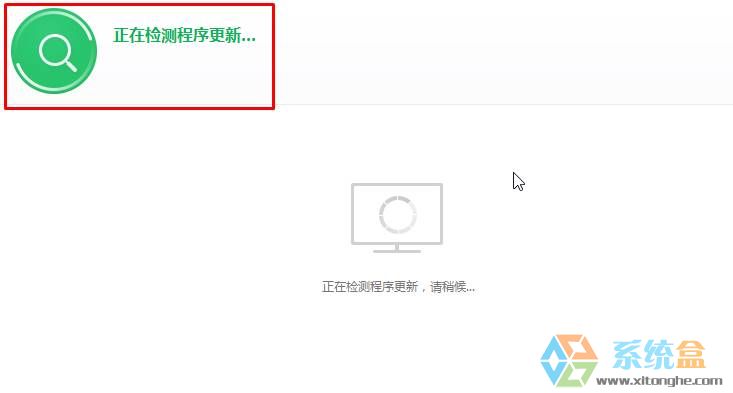
4、如果发现有可更新的声卡驱动,将其更新一下。
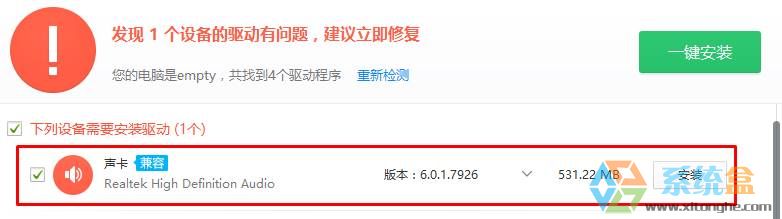
5、检查音响是否插入了在电脑的前置接口中,因一般普通机箱前置面板的解除不是很好,会有接触不良的现象。如果有请将设备插到后置接口即可。

以上就是Win8升级Win10电脑音响有杂音怎么办的介绍了,有遇到此问题的用户,可参照以上方法进行解决。如需了解更多Windows10相关知识,请继续访问Windows10之家官网。
相关文章
热门教程
热门系统下载
热门资讯





























